■ 印刷向きを変更する(縦/横)
Excelやスプレッドシートでは、表が横に長くなることが多く、横向き印刷にすると見やすくなります。
【手順】
1. Ctrl+P で印刷設定画面を開く
2. 「向き(Orientation)」を選ぶ
・縦(Portrait)
・横(Landscape)

■ 表を「1ページに収める」方法
列がはみ出して2ページ目に行ってしまうと読みにくいですよね。
そんなときは印刷設定画面の 「拡大/縮小」 を使います。
【手順】
1. Ctrl+P で印刷画面を開く
2. 「拡大/縮小(Scale)」を選ぶ
3. 「1ページに収める」「幅を1ページに収める」 を選択
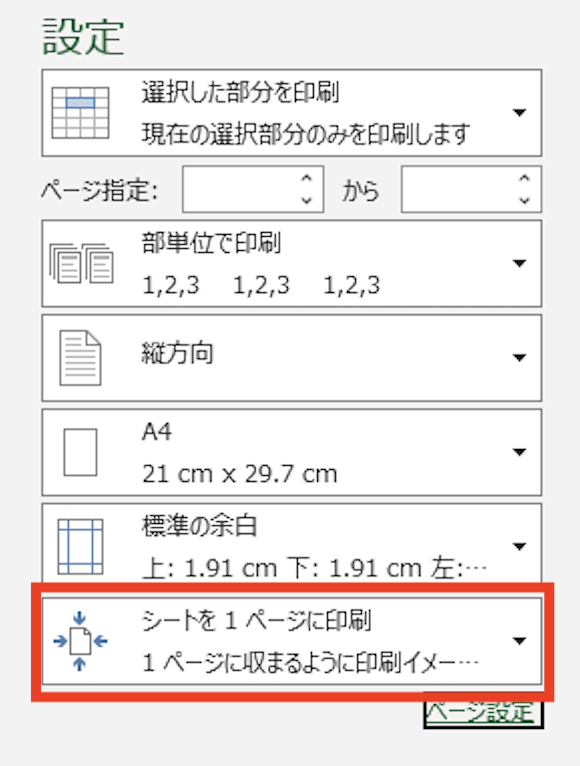
スプレッドシートの場合は、
「カスタム数値」→ 数値を70%〜90% に調整すると、1ページに収まりやすくなります。
■ セルの特定範囲だけ印刷する
表の一部だけを印刷したい場合は、印刷したいセルを先に選択しておくだけでOKです。
【手順:Excelの場合】
1. 印刷したいセル範囲をドラッグして選択
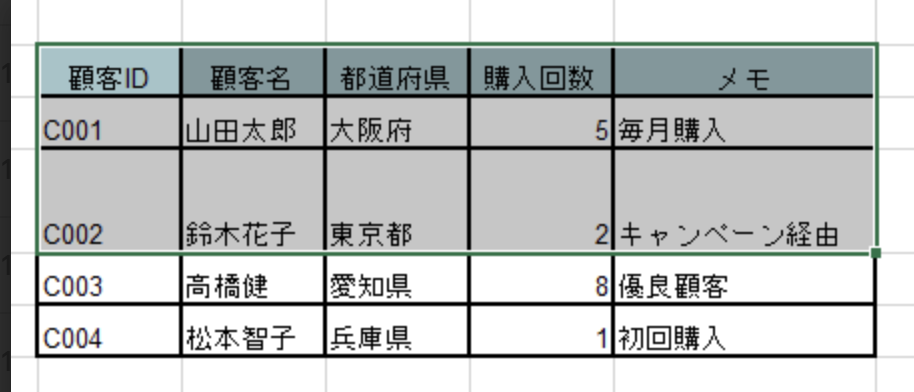
2. そのまま Ctrl+P
3. 「選択した範囲を印刷」を選ぶ
すると、選択された箇所だけプレビューされました。
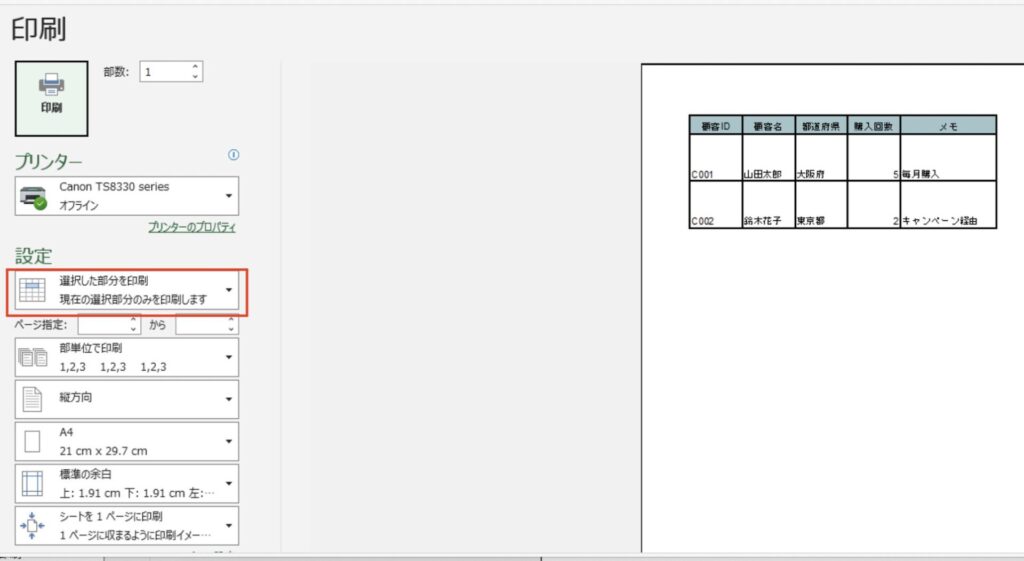
【手順:Googleスプレッドシートの場合】
1. 印刷したい範囲を選択
2. Ctrl+P
3. 「選択したセル」を選ぶ
4. 右側のプレビューで位置を確認して印刷
■ 追加の便利設定(使う人が多いもの)
① 余白の調整(狭い/普通/広い)
余白を狭くすると、表が大きく印刷され読みやすくなります。
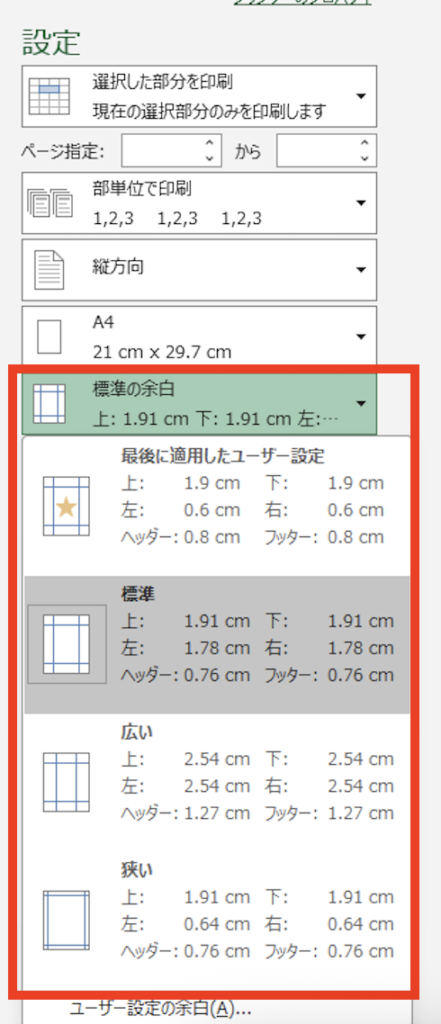
② ヘッダーとフッターを消す
Ctrl+Pを押すと出てくる画面設定からページ設定を選択します。
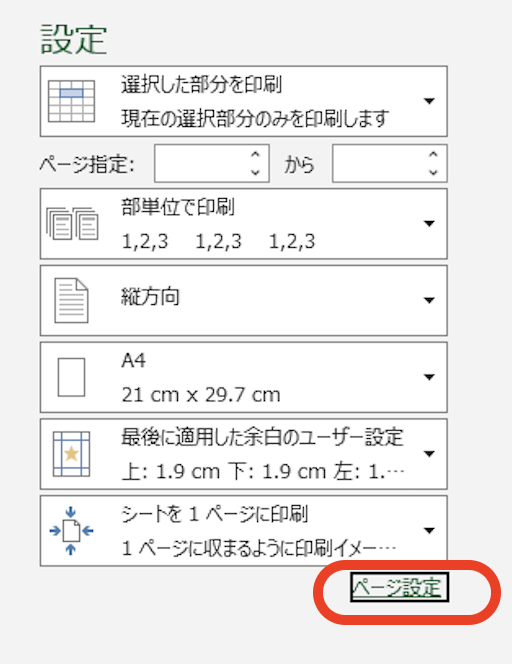
次に、ページ設定の中からヘッダー/フッターのタブを選択し
それぞれ右🔽から表示したい項目を選択します。
何も表示したくない時は、「指定しない」を選ぶと

印刷日やURLが邪魔なときはオフにするとスッキリ。
③ グリッド線を印刷する/しない(スプレッドシート)
表の外枠を強調したい場合に便利。
印刷設定を把握しておくと、資料作成が一気にラクになります。
次回は「PDFに保存する」「複数シートをまとめて印刷」など、さらに実務で使える技を紹介します。




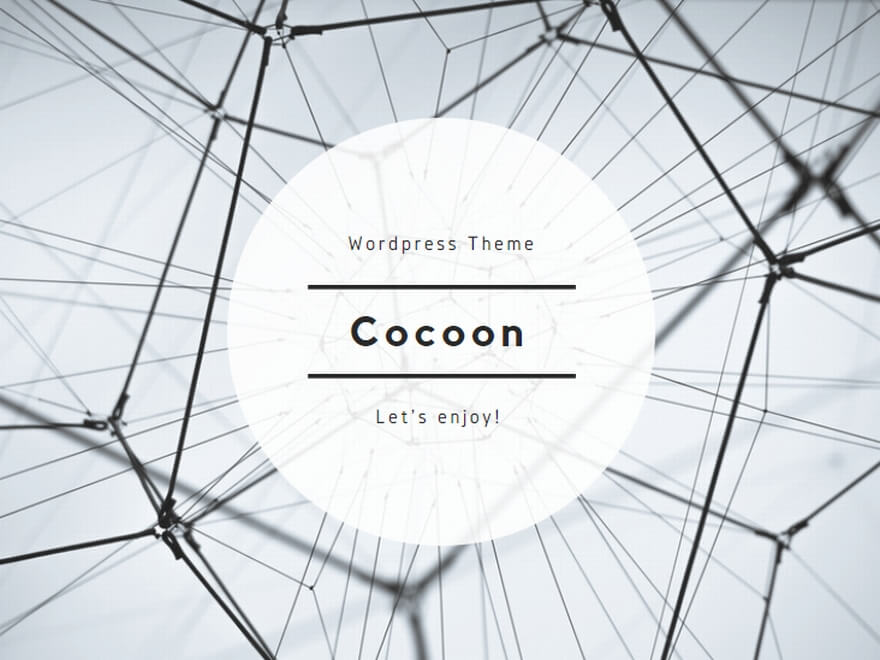


コメント